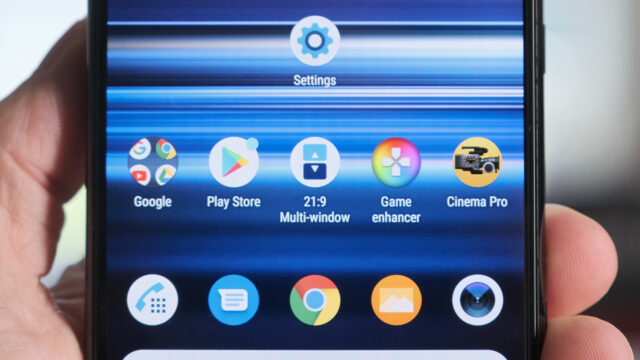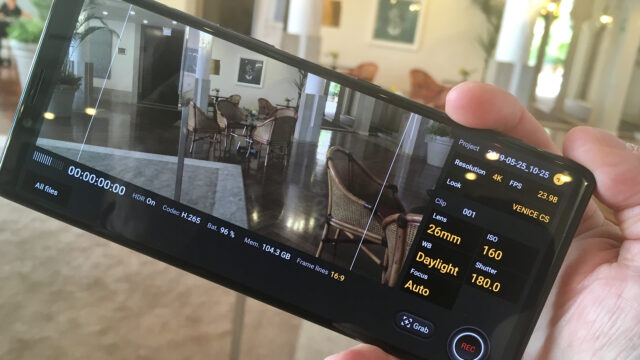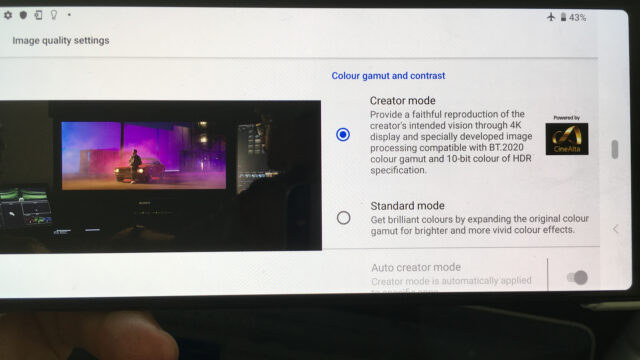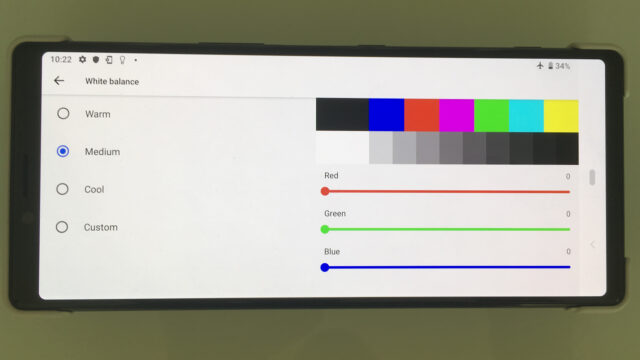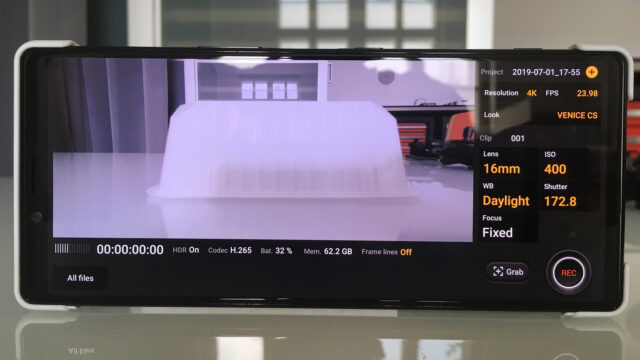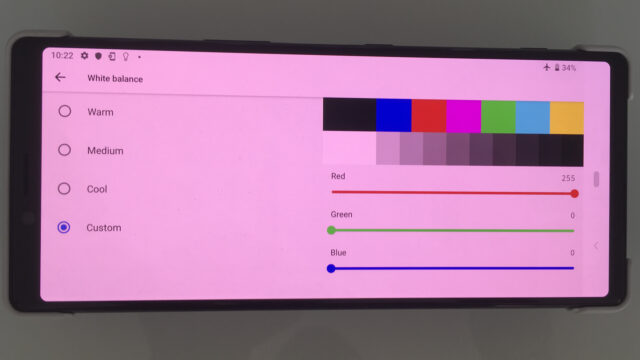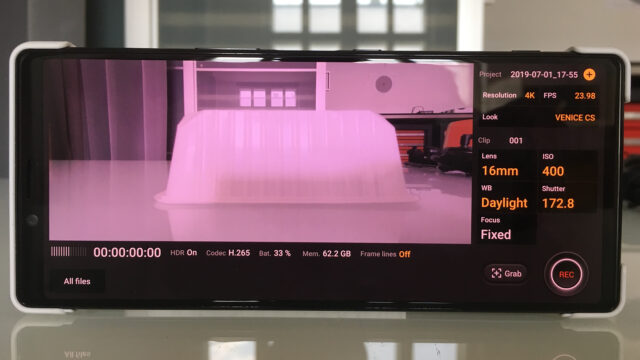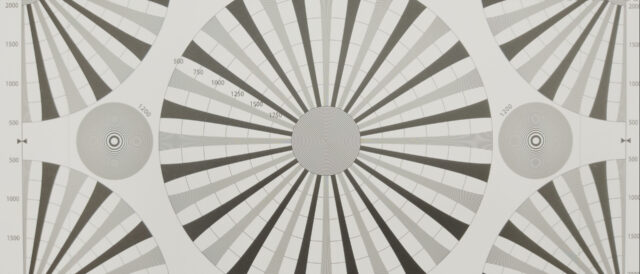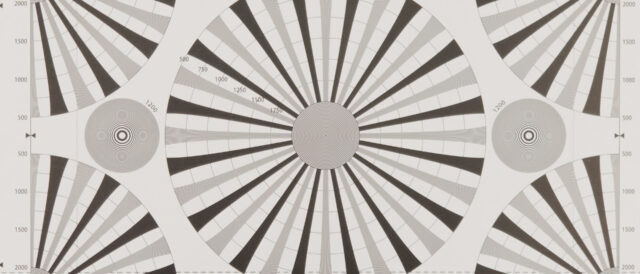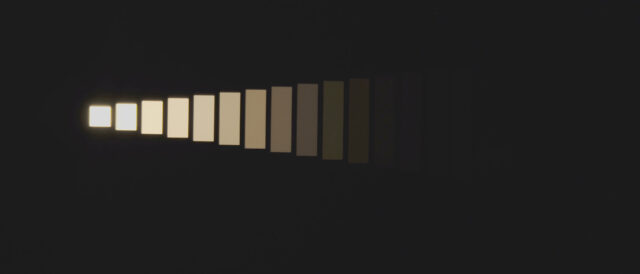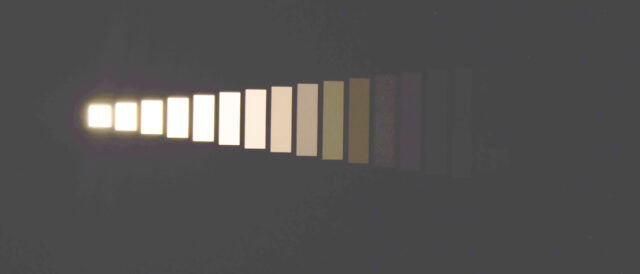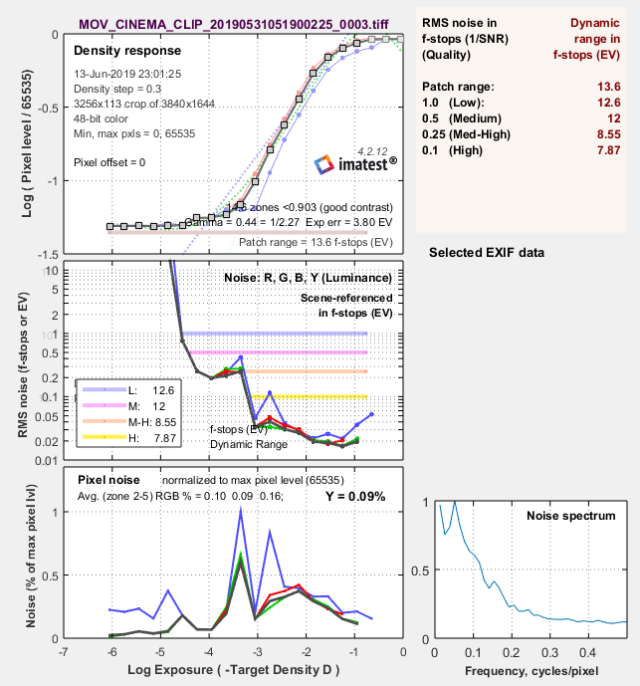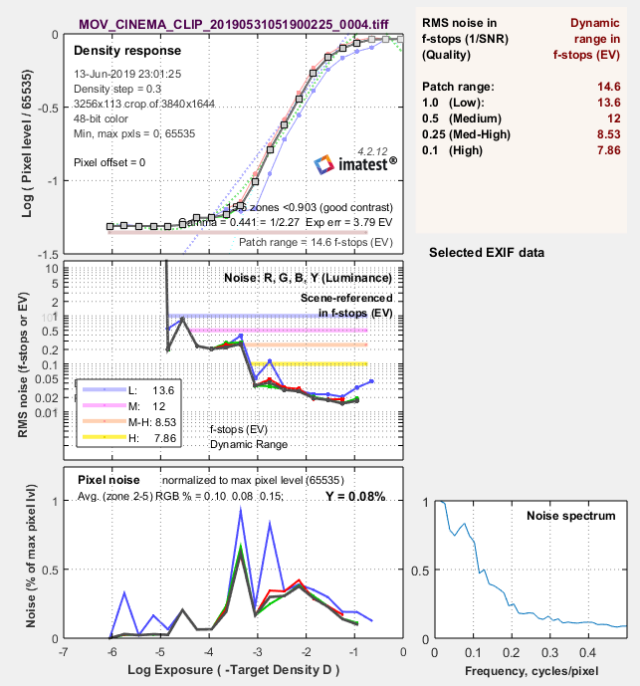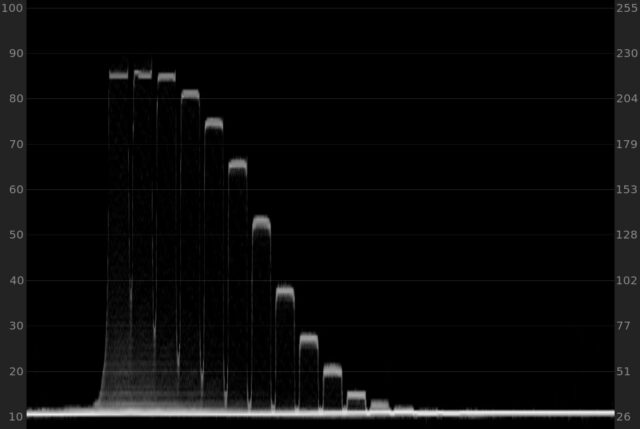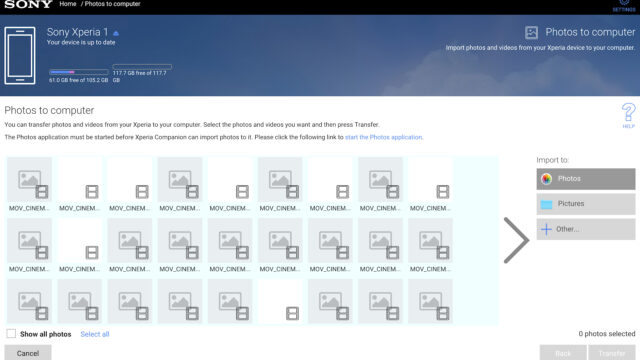ソニーXperia 1詳細レビュー
Music Courtesy of MusicVine.com Get 25% off your next music license with code C5D25 (valid for one use per customer)
ソニーのスマートフォンXperia 1が人気だ。そこで今回はビデオ機能に関して詳細のレビューを行った。同社の新しく開発された“ Cinema Pro App”もテストしている。この専用の撮影用アプリは、完全なマニュアル操作が可能で、10bit HDRを内部記録することができる。
スマートフォン業界は売り上げが急激に落ち込んでおり、新しい革新的な技術が待たれている。フリップデュアルスクリーンやワイヤレス充電はその一例だ。各メーカーは新機能の開発にしのぎを削っており、競争は激化している。スマートフォンの撮影機能もその大きな要素の一つと言える。
スマートフォンで高品質の写真が撮れるようになって、写真業界は大きく変わった。コンパクトカメラの売り上げは大きな影響を受け、メインプレーヤーはカメラメーカーからスマートフォンメーカーに移行した。
今や多くの人がスマートフォンで写真撮影をしている。しかしビデオ撮影になると、特にプロの撮影ではまだ非常に限られている。スマートフォンでそれなりの作品を制作したり、ましてや有償の仕事をするとなると、少なくとも筆者にとっては効率的な作業ではない。撮影中に電話がかかってきたりすると、もう大変だ。そしてその撮影結果は、望んでいたほどには良くない。そしてどのスマートフォンも高度なマニュアル撮影用のアプリが用意されていない。筆者が知るスマートフォンを使うプロカメラマンのほとんどは、Filmic ProやMoment Pro Camera Appなどのアプリを使って撮影している。
Xperia 1の概要
しかしソニーは新しいXperia 1で、そのような状況を変えようとしているようだ。同社の Mobileチームが、αカメラのチームとBraviaのチームの協力を得て、映像クリエーターにもアピールできるスマートフォンを開発した。これは映像制作者としては、かなり気になるスマートフォンだ。Xperia 1は21:9のアスペクト比、10Bit、55Mbps / H.265、4K HDRそして24fpsでビデオを内部記録できる最初のスマートフォンなのだ。
その他の機能について
なお、ここではビデオ機能と「Cinema Pro App」についてのみレビューしている。電話機能や写真撮影の機能については触れていないのでご了承いただきたい。
ディスプレイ
ディスプレイには6.5インチ、21:9のCinemaWide OLEDを使用しており、解像度は 1644 x 3840。この超ワイドスクリーンは、2:35の縦横比で撮影されたコンテンツを見るには特に便利で、バンディングなしでコンテンツを表示できる。OLED 4K HDR(BT2020色域)、 10ビットの画面は黒も締まっている。
詳しく見てみると、2つの表示モードから選択できることが分かる。鮮やかな画像の「標準」モードと忠実な色再現の「クリエーター」モードだ。 「Cinema Pro 」アプリを使用すると、画面が自動的に「クリエーター」モードに切り替わるが、これは大変便利だ。一方、このモードでは明るい直射日光下では画面が暗すぎて、ほとんど何が映っているか分からない。もう一つ不可解なのは、「クリエーターモード」時、ディスプレイ自体の「ホワイトバランス」設定を変更できてしまうことだ。ウォーム、ミディアム、クール、カスタムの4つから選択でき、「中」が最も自然なルックになる。しかし「クリエーター」モードでは、ホワイトバランスを変更できるべきではない。 DCI-P3、BT2020色空間、D65ホワイトポイントなどの規格をサポートしているので、設定がロックされない理由がわからない。下の画像を見ていただきたい。要点を明確にするために、赤を誇張して表示している。
Cinema Proアプリの概要
このアプリに関しては、ソニーのエンジニアに脱帽だ。このアプリはプロの映像クリエーターも納得できるものだ。 RED Hydrogen Oneは派手に立ち上げたがその後音沙汰がないのに対し、日本のメーカーはじっくり開発してしっかりしたものを出してくる。
筆者はプロのユーザーなので、このアプリをプロの目で評価したい。ただ、少し複雑になるかもしれない。ここ数週間、筆者はXperia 1を使ってみた。その中で一つ気になったのは、Cinema Proアプリにはまだ改善するところがあることだ。しかし、このアプリの方向は間違いなく正しいので、「改善する必要がある」という点に関しては時間の経過とともに解決されるだろう。現在の使い勝手は、かなり制限が多く複雑な操作になっている。これが改善されれば、もっと使いやすく、時間の節約になるだろう。
以下はカメラコントロールに関する機能。
- 解像度:2Kと4Kが選択できる。
- FPS:23.98と29.97が選択できる。(より高いフレームレートは、通常の撮影アプリケーションで可能だが、プロ用途には向かない)。
- ルック: 8種類のルックを選択できる。VENICE CSを選択するとグレーディングに適する。
- レンズ: 16mm F2.4、26mm f1.6、52mm F2.4の3種類のレンズから選択できる。(詳細は下記)
- ISO:完全なマニュアルコントロールが可能。 (40~800で設定でき64がネイティブ)。ISO値を現実的な範囲に限定しているのは好ましい。
- ホワイトバランス:タングステン、蛍光灯、日光、曇り、AWB の5種類から選択できる。 (カスタムWBは無い)。
- シャッター角度:1.4、2.8、5.6、11.2、22.5、45.0、90.0、144.0、172.8、180.0および360.0をダイヤル選択できる。180シャッターで24fpsで撮影した場合、画像がちらつくが、172.8で少し改善された。
- フォーカス:「オート」と「マニュアル」を切り替えることができる。レンズの項目でオートフォーカスに関して述べたい。マニュアルフォーカスに関しては、残念ながら画面を拡大する機能がないため、正確なフォーカシングは必ずしも容易ではない。ここでは小さなセンサーサイズについての話だが、実際に26mmや52mmのレンズを使って浅い被写界深度で、マニュアルフォーカシングできる。将来的には、タッチスクリーン上でタップできるようになれば使いやすくなるだろう。
- グラブ:このボタンを押すと、ビデオモードのときに静止画を撮影できる。
その他の画面表示:オーディオメーター、カウンター、HDR(常時点灯)、コーデック(常時H.265)、バッテリーの状態、メモリー残量、およびフレームガイドラインが表示される。また、すべての記録されたファイルにアクセスするか、最後の6個にアクセスするかを選ぶこともできる。
Cinema Proアプリの長所
このアプリは映像撮影をする場合、Xperia 1の中心になる。プロが使えるルックや専門的な機能をサポートしている。また、このアプリはハブとして機能し、スマートフォンの撮影機能、高品質の画面、およびユーザーインターフェースをつかさどっている。映像の記録機能に関しては、ソニーの長年のプロ機器のノウハウを活かし、Xperia 1を最大限に活用するアプリケーションになっている。
制限事項:(順不同)
- メニューパラメータの変更:現在のところ、実行する前にすべての変更を確認する必要がある。これは効率的ではない。ISO、焦点距離、あるいはフォーカスモードの変更など、自分で決めたことを確認する必要はないだろう。これは時間をロスし、ユーザーフレンドリーではない。ドキュメンタリーの観点からすると、変更は必要なパラメータをダイヤルし「その場で」行う必要がある。
- 撮影パラメータに関しては、フレームレート、解像度、ルックを変更する方法はない。これを行うためには、新しい「プロジェクト」を開始しなければならない。
- エクスポージャー:残念ながら、エクスポージャーを判断する方法はない。推測で決めなければならず、先に述べたように、明るい太陽光下ではほぼ不可能だ。
- RECボタンの場所:リグなしで撮影する場合、スマートフォンを両手で持つが、この状態では直感的にRECボタンを親指で押す。現在、RECボタンはフレームの右下にあり、少し押し難い。 (フレームにあるボタンもREC On/Offに使えるようだが、これもあまり使いやすいとは言えない。)
- 水平方向のレベリング:現在のところ、水平を表す水準器表示はない。これはそれほど重要ではないかもしれないが、個人的には欲しい機能だ。
- サウンド:サウンドの重要性を今更述べる必要は無いが、現在のところ、サウンドをマニュアルでコントロールする機能は無く、オートのみだ。
Xperia 1 をプロのカメラとして使おうとするなら、このアプリはもう少し改善する必要がある。S-Logピクチャプロファイルも後日実装されることを願いたい。そうなれば、一般的な撮影でも、このスマートフォンを他のソニー製カメラと一緒に使用することができるだろう。
トリプルレンズ
スマートフォンではマルチレンズが最近の傾向であり、Xperia 1もそれに倣っているが、16、26、52mmのトリプルレンズ仕様だ。これにより焦点距離の選択は問題ないのだが、レンズのF値が一定でないのは使いにくい。 16mmと52mmはどちらもf2.4だが、26mmはf1.6なので、レンズを変更するとISO値も変更する必要がある。これらのレンズにはさらに2つの問題がある。
- レンズによってオートフォーカスのパフォーマンスが異なる
- 光学品質の不足
ワイドの16mmレンズでは、フォーカスは固定されていて、変更することはできない(これはほとんどの場合問題ない)。 26mmと52mmのレンズではマニュアルフォーカスに切り替えることができる。そしてこれはマニュアルファーカスでないと、精度を確保できない。特に52mmのオートフォーカスはパフォーマンスが劣り、時々フォーカシングに迷う場合がある。
また光学品質では、16mmレンズが厳しい。このレンズは、エッジが鮮明ではない。残念ながら、現時点ではこの解決策は無い。
なお、手持ちで撮影する場合、光学スタビライザーは有用だ。 26mmと52mmのレンズでは自動的に有効になる。
 Xperia 1 – 16mm lens. Mind the soft edges
Xperia 1 – 16mm lens. Mind the soft edges
ダイナミックレンジテスト
ダイナミックレンジの評価方法の詳細については、こちらを参照願いたい。
ダイナミックレンジテストの結果は非常に矛盾したものだった。コーデックのビットレートが十分ではないため(H.265 @ 55 Mbps)、暗部にはマクロブロックが目立つ。IMATESTはノイズレベルの二乗平均平方根を計算するため、誤ってマクロブロックが影響してしまい、非常に矛盾した結果となってしまう。上の2つの画像はマクロブロッキングを示している。
ダイナミックレンジテスト結果の矛盾:上の2つの画像は、まったく同じクリップのものだが、非常に異なる結果を示している(1stopの違い)。
波形から判断すると、Xperia 1のダイナミックレンジは最大10stopと考えられる。
シャッター角度
スマートフォンで撮影する場合、最大の課題の1つは、入射光量の調整をシャッタースピードでのみ行うことだ。ソニーはフィルターを取り付けることができるシンプルなカメラケースの検討している。ケースのフィルターのネジ山は58mmで、そこにフィルターを取り付けると、フィルターは3つのレンズすべてをカバーする。実際にこのケースを使用してみたが、バリアブルNDは簡単に装着できた。これならSLR Magicのアナモフィックアダプターを取り付けることができるかもしれない(Anamorphot-40 1.33x)。52mmレンズで使えると思われる。
その他の機能
バッテリー持続時間は特筆できる。スマートフォンを「フライトモード」にすると、バッテリー持続時間を延長することができる。いずれにしても長時間バッテリーを気にせずに撮影できるのは嬉しい。記録容量は、国内向けは64GBだが、海外向けは128GBだ。
接続性に関しては、2点触れておきたい。
- パソコンとの接続性: USB-Cソケットを装備しており、パソコンと接続するのは簡単だ。ソニー独自の「オールインワン」ソフトウェア「Xperia Companion」を使うが、多少複雑な面がある。 Xperia 1ファイルは目に見えるサムネイル、フォルダ、あるいは名前として認識されないので(少なくとも筆者のMacでは)、これは実に面倒だ。つまり、ファイル名はあるが、「MOV_CINEM…」といった具合に表示される。その理由は、生成されたビデオクリップの名前は、表示するには長すぎるからだ。また、このソフトウェアはスマートフォンをUSBデバイスとして認識しない。そこで筆者は「Android File Transfer」を使用した。このソフトウェアのインストールは簡単でわかりやすく、スマートファンからパソコンへのクリップの移動は簡単だ。
- ソニーのカメラとの接続性: Xperia 1の利点の1つは、同社のαカメラのモニターとして機能することだ。Xperia 1にSony Imaging Edge アプリをインストールすると可能になる。インストールは非常に簡単で、α7 IIIへの接続も完璧に行われた。多少の遅延はあるが、撮影しているものによっては、許容範囲だろう。さらに、Xperia 1のRECボタンで、カメラのRECをリモートコントロールすることもできる。
画質
ネイティブの21:9のアスペクト比は斬新だ。映像の画質も悪くない。ローリングシャッター効果は、ほとんどの場合うまく抑制されている。なお、ISO 800で撮影するとノイズが多く、ブロックが目立つ。また現在のデータレートは十分ではなく、画像はソフトすぎる。
まとめ
Cinema Proアプリは今までのスマートフォンアプリとは一線を画するものだ。このアプリを使用することで、スマートフォンのビデオっぽい画質ではなくなり、マニュアルでの撮影ができるようになった。もちろん専用のアプリは存在していたが、スマートフォンメーカーが作ったところに意義がある。一方で、プロが使うにはまだ足りない部分もある。 もちろんこのアプリがあるからと言ってすぐに映画を撮り始めるわけではないが、将来のトレンドのひとつはそのような方向だろう。データレートの不足、小さいセンサーサイズ、低照度特性の不足、十分とは言えないダイナミックレンジ、オートフォーカス性能、オーディオがオートのみであること、3種類のレンズの品質の違いなどは改善の余地がある。 10年以上前、DSLR革命が起こったが、次はモバイル革命かもしれない。ただ、今のところ、まだまだ制限が多い。
上記のビデオの映像はカラーコレクションされていないが、多少コントラストを加えている。BGMはMusicVineを使用。Cinema5Dの読者は、コードC5D25を使用すると、25%値引きされる。